Как да преброя празни или непразни клетки в диапазон в Excel?
Когато има няколко клетки без данни, попълнени в диапазон в Excel, и вие просто искате да знаете колко непразни клетки или празни клетки има в този диапазон, как можете да го направите? Сега мога да ви представя два начина за преброяване на празни или непразни клетки в диапазон в Excel.
Пребройте празни или непразни клетки с формула
Пребройте празни или непразни клетки с VB
Пребройте лесно непразни клетки с Kutools за Excel
Пребройте празни или непразни клетки с формула
В Excel има формули, които могат да ви помогнат бързо да преброите само празни или непразни клетки в диапазон.
Например, трябва да преброите празните клетки само в този диапазон, както е показано по-долу, и да изберете празна клетка, за да въведете тази формула =COUNTIF(A1:G11,"") (диапазонът A1:G11 показва диапазона, от който искате да преброите празните клетки, можете да го промените според нуждите си) и натиснете бутона Enter на клавиатурата, ще преброите празните клетки. Вижте екранна снимка:

Съвет: Можете да използвате тази формула: =БРОЙ ПРАЗНО(A1:G11) също да брои само празни клетки. Ако искате да преброите само непразни клетки, можете да използвате тази формула =COUNTA(A1:G11) (диапазонът A1:G11 показва диапазона, от който искате да преброите непразните клетки, можете да го промените според нуждите си) или можете също да използвате тази формула =COUNTIF(A1:G11,"<>").
Лесно пребройте и изберете всички непразни клетки в диапазон в Excel:
Kutools за Excel's Изберете Непразни клетки помощната програма ви помага лесно да преброите и изберете всички непразни клетки в избрания диапазон в Excel, както е показано на екранната снимка по-долу.
Изтеглете и опитайте сега! (60-дневна безплатна пътека)

Преброяване на празни или непразни клетки с VBA
Моля, следвайте следващите стъпки за използване на VBA код за преобразуване, като преброите само празните или непразните клетки.
1. държа ALT бутон и натиснете F11 на клавиатурата, за да отворите a Microsoft Visual Basic за приложение прозорец.
2. кликване Поставете > Модулии копирайте VBA в модула.
VBA: Пребройте само празните клетки
Sub CountBlanks()
'Updateby20140310
Dim rng As Range
Dim WorkRng As Range
Dim total As Long
On Error Resume Next
xTitleId = "KutoolsforExcel"
Set WorkRng = Application.Selection
Set WorkRng = Application.InputBox("Range", xTitleId, WorkRng.Address, Type:=8)
For Each rng In WorkRng
If IsEmpty(rng.Value) Then
total = total + 1
End If
Next
MsgBox "There are " & total & " blank cells in this range."
End Sub
3. кликване бягане за стартиране на VBA и a Kutools за Excel изскача диалогов прозорец, за да изберете работен диапазон, Вижте екранна снимка:
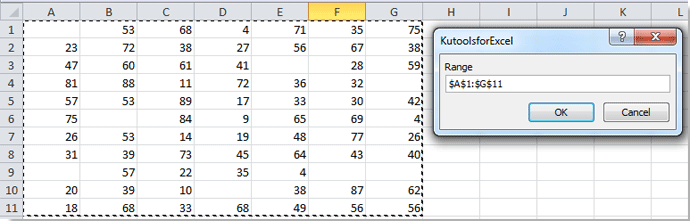
4. След това кликнете OK в диалоговия прозорец, а друг диалогов прозорец се показва, за да ви каже колко празни клетки са в този избран диапазон.

Съвет: Ако искате да преброите непразни клетки, можете да направите както по-горе и да използвате следния VBA:
VBA: Преброяване само на непразните клетки
Sub CountNonBlanks()
'Updateby20140310
Dim rng As Range
Dim WorkRng As Range
Dim total As Long
On Error Resume Next
xTitleId = "KutoolsforExcel"
Set WorkRng = Application.Selection
Set WorkRng = Application.InputBox("Range", xTitleId, WorkRng.Address, Type:=8)
For Each rng In WorkRng
If Not IsEmpty(rng.Value) Then
total = total + 1
End If
Next
MsgBox "There are " & total & " not blank cells in this range."
End Sub
Пребройте лесно непразни клетки с Kutools за Excel
- Изберете непразни клетки полезност на Kutools за Excel ви помага да изберете всички непразни клетки в избрания диапазон с едно щракване и след това лесно да преброите броя на избраните клетки.
Преди да кандидатствате Kutools за Excel, Моля те първо го изтеглете и инсталирайте.
1. Изберете диапазона с непразни клетки, които искате да преброите, след което щракнете Kutools > Изберете > Изберете Непразни клетки. Вижте екранна снимка:

2. След това се появява диалогов прозорец, за да ви каже колко непразни клетки в избрания диапазон, моля, щракнете върху OK бутон и след това тези непразни клетки се избират незабавно. Вижте екранна снимка:

Ако искате да имате безплатен пробен период (30 дни) на тази помощна програма, моля, щракнете, за да го изтеглитеи след това преминете към прилагане на операцията съгласно горните стъпки.
Пребройте лесно непразни клетки с Kutools за Excel
Относителни статии:
Най-добрите инструменти за продуктивност в офиса
Усъвършенствайте уменията си за Excel с Kutools за Excel и изпитайте ефективност, както никога досега. Kutools за Excel предлага над 300 разширени функции за повишаване на производителността и спестяване на време. Щракнете тук, за да получите функцията, от която се нуждаете най-много...

Раздел Office Внася интерфейс с раздели в Office и прави работата ви много по-лесна
- Разрешете редактиране и четене с раздели в Word, Excel, PowerPoint, Publisher, Access, Visio и Project.
- Отваряйте и създавайте множество документи в нови раздели на един и същ прозорец, а не в нови прозорци.
- Увеличава вашата производителност с 50% и намалява стотици кликвания на мишката за вас всеки ден!
